1. 需求描述
分析表:各省市机构收支分析,该表分析的数据为全国各省市的收入和支出金额

为该表添加一个地图,地图具体要求:
- 地图hint提示:
xxxx省;
总收入:xxxx ;
总支出:xxxx ;
收入全国排名:第n名;
- 地图颜色预警:收入全国1~10名 蓝色;收入全国11~20名 绿色;收入全国21~最后 黄色
2. 实现过程
2.1 添加地图组件,选择地图
将地图组件以拖拽到方式添加到报表模板中,选中地图,右侧地图属性【地图名称】可以选择相应的地图。
系统默认添加到是图片式地图,为了调整合适的地图大小,把默认的中国地图选择"中国地图-flash"。
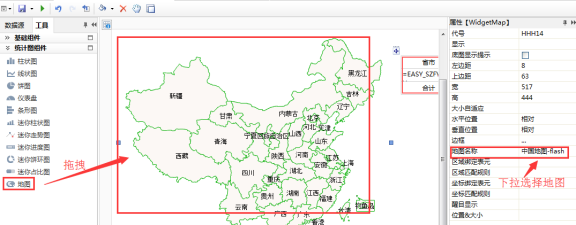
2.2 设计报表hint提示信息
选中浮动表元,在表元属性【提示】中写hint提示信息的内容:
<#=a2.txt#>
总收入:<#=b2.txt#>
总支出:<#=c2.txt#>
收入排名:第<#=d2.txt#>名
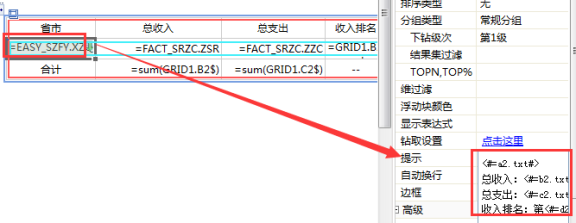
2.3 设计报表浮动区块颜色
选中浮动表元,在表元属性【浮动块颜色】设置背景色:if(d2<11,"#A0CBE7"if(d2<21,"#70D4C0","#FCFC9D"))
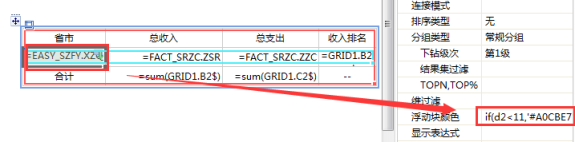
2.4 设置地图与表格数据绑定
地图与表格数据都准备好了,最后一个设置就是将地图展示的内容跟表格的数据联系起来,那么就需要设置地图的【区域绑定表元】和【区域匹配规则】
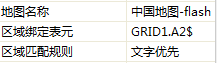
补充:
Q1:地图属性中有区域绑定表元和坐标绑定表元,分别起什么作用?
A1:地图默认都是热区,地图上还可以加热点(坐标点,例如某个城市的坐标位置),区域绑定表元用来指定热区展示数据,坐标绑定表元用来指定热点展示数据
Q2:匹配规则有四项,有什么区别
A2:地图的每一个热区都有id值和文字值,表格数据中的地区浮动表元也有相应的id和文字,地图和表格就是通过id或者文字匹配来绑定的,那么就有了四项绑定规则:id优先、文字优先、仅匹配id、仅匹配文字
Q3:匹配之后,地图能继承表元哪些内容?
A3:一旦地图热区与绑定表元之间匹配成功,那么就会继承表元的背景色、钻取设置、提示,热点与表元绑定成功会继承数据钻取设置、提示和图片前(后)缀
2.5 计算预览
计算看效果,地图热区继承了表元的背景颜色和hint提示,鼠标放到地图上任何一个省市,就能看到该省市的名称、总收入、总支出和收入排名
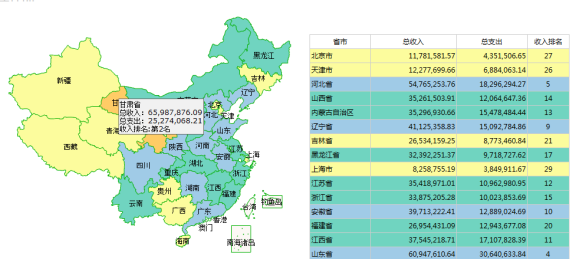


请先登录